WebP til PNG – 8 måter å endre Lagre WebP-bilde som PNG
Selv om WebP er et bildeformat med noen få fordeler, er det fortsatt mange som trenger å konvertere WebP til PNG. Som vi alle vet at WebP har en mindre filstørrelse enn andre formater, men den kan bare åpnes av en nettleser. Så det er ikke lett å redigere et slikt bildeformat. For at du enkelt skal kunne åpne og redigere dette formatet, er den beste løsningen på denne vanskeligheten å konvertere WebP til PNG. Og dette innlegget vil gi deg 8 måter å gjøre det på, slik at du kan redigere, lagre og åpne bildene dine.
Guideliste
Del 1: 5 enkle måter å konvertere WebP til PNG online gratis Del 2: Topp 3 WebP til PNG-konverterere for batchkonverteringer Del 3: Vanlige spørsmål om konvertering av WebP til PNG-bildeformatDel 1: 5 enkle måter å konvertere WebP til PNG online gratis
Den enkleste måten å konvertere WebP til PNG på er gjennom en online-konvertering. Ulike nettsteder kan hjelpe deg med å konvertere gratis, men denne delen vil vise deg de fem beste online-konvertererne basert på rask prosess, ingen vannmerker og brukervennlig.
1. AnyRec Free Image Converter
AnyRec Free Image Converter er et av opprørsverktøyene for å konvertere bildefiler gratis. Den nettbaserte omformeren støtter flere konverteringer samtidig med en rask prosess. Du kan laste opp tatt bilder til et digitalkamera, fra et nettsted osv. Det støtter over 30 inngangsformater, inkludert WebP, GIF og JPG, og konverterer dem til de mest standard utdataformatene. Med AnyRec Free Image Converter, garanterer konvertering av WebP til PNG den beste bildekvaliteten.
Funksjoner:
◆ En gratis online-konvertering for WebP til PNG uten påført vannmerke og ingen registrering nødvendig.
◆ Behold bildekvaliteten mens du konverterer bilder i en rask og pålitelig prosess.
◆ Støtt en batchkonvertering for opptil 40 filer med maksimalt 5 MB filstørrelse for hver opplastede fil.
◆ Beskytt brukerens personvern ved å slette de opplastede og konverterte filene etter et par timer.
Trinn 1.Gå til https://www.anyrec.io/free-online-image-converter/. Sett "PNG" som utdatabildeformat i "Konverter til"-alternativet. Klikk på "Legg til bilder"-knappen for å laste opp WebP-filene du vil konvertere.
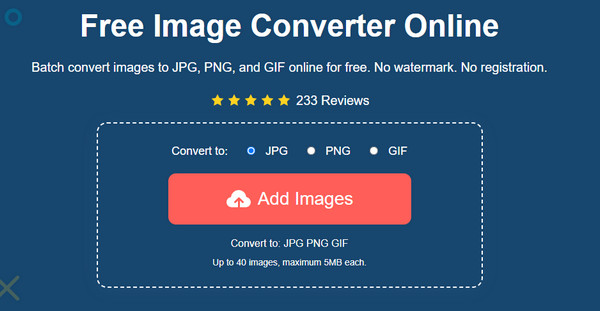
Steg 2.Mens du laster opp bildet, kan du åpne en annen fil ved å klikke på den samme knappen igjen. Du kan se fremdriften til hver fil som konverteres. Når du ser ordet "Ferdig" ved siden av filen, last ned de konverterte bildene.
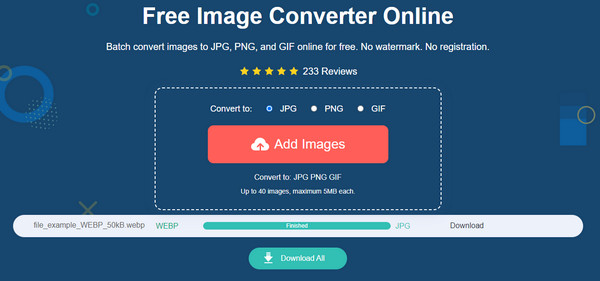
Trinn 3.Klikk på "Last ned"-knappen for å lagre utdatafilen. Hvis du konverterte flere filer, klikker du på "Last ned alle"-knappen for en prosess med ett klikk. Gjenta prosedyren om nødvendig.
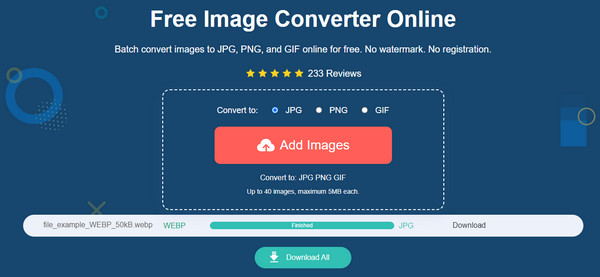
2. Zamzar
Dette nettbaserte verktøyet støtter ulike konverteringer, inkludert WebP til PNG. Den har et brukervennlig grensesnitt der du enkelt kan laste opp et bilde, angi utdataformatet og laste ned de konverterte filene. Dessuten holder Zamzar brukerens personvern ved å sikre filene innen 24 timer og sletter dem automatisk etter at den gitte tiden er utløpt.
Trinn 1.Gå til Zamzar-nettsiden og klikk på "Velg filer"-knappen for å importere filen du ønsker å konvertere. Sørg for at filen er innenfor 50 MB størrelse for en jevn opplastingsprosess.
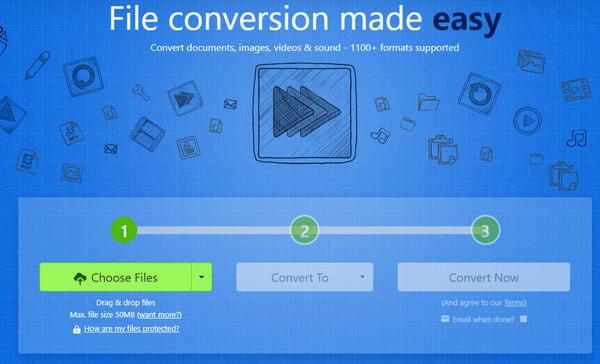
Steg 2.Etter å ha importert bildet til nettstedet, trekk listen på "Konverter til"-menyen og velg "PNG"-formatet.

Trinn 3.Klikk på "Konverter nå"-knappen for å starte konverteringen. Når konverteringen er fullført, klikker du på "Last ned"-knappen for å lagre filen på datamaskinen din.
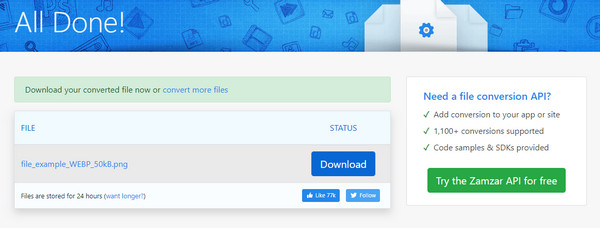
3. Konverter365
En annen gratis online omformer du kan prøve gratis. Converter365 hjelper til med å konvertere unike filer med noen få trinn, inkludert ARW, CR2, CRW, DCR, etc. Grensesnittet er intuitivt og gir deg mer enkel navigering. Selv om annonser er over hele nettsiden, vil de ikke forstyrre tiden din med å konvertere filer. I tillegg til den effektive WebP til PNG-konverteren, tilbyr nettverktøyet også lyd-, video-, arkiv- og presentasjonskonverterere.
Trinn 1.Besøk den offisielle nettsiden til convert365. Klikk på "Legg til filer"-knappen for å laste opp bildene for konvertering eller legg til filer ved å lime inn URL-en. Klikk på "Legg til flere filer"-knappen for å importere flere WebP-filer.
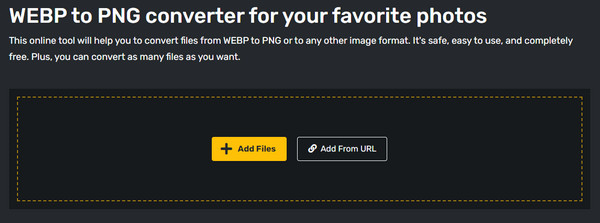
Steg 2.Trekk ut formatlisten fra alternativet Konverter til og finn PNG. Når alle WebP-filer er importert, klikker du på Start konvertering-knappen for å begynne. Valgfrie innstillinger vises slik at du kan forbedre, skarpere eller utjevne bildene.
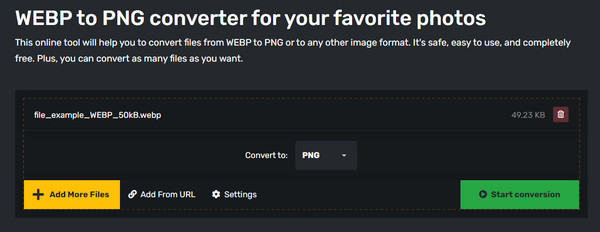
Trinn 3.Klikk på "Start konvertering"-knappen igjen for å fortsette. Når prosessen er fullført, klikker du på "Last ned"-knappen for å lagre utdataene på datamaskinen.
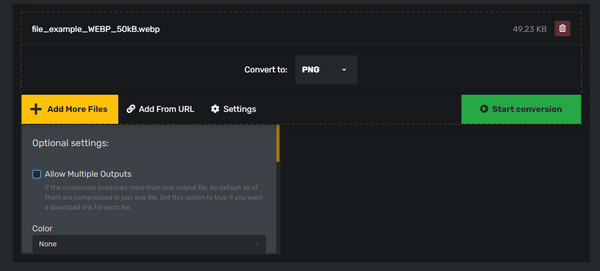
4. Cloudconvert
Cloudconvert er et av de mest populære nettverktøyene på internett. Nettstedet er enkelt, og tilbyr forskjellige kildealternativer som Google Drive, Dropbox og OneDrive. Den gir også en avansert innstilling der du kan redigere bildet etter bredde, høyde, passform og kvalitet. Dessverre kan du ikke se en forhåndsvisning etter å ha redigert eller konvertert WebP til PNG.
Trinn 1.Søk etter Cloudconvert i nettleseren din. På nettstedet klikker du på Velg fil-knappen for å laste opp. Du kan også bruke andre kilder som Google Drive eller Dropbox for å legge til en fil. Opprett en batchkonvertering ved å legge til flere filer.
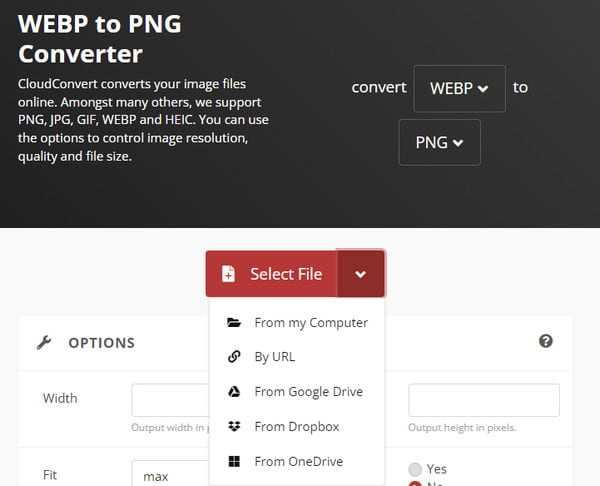
Steg 2.Velg PNG-formatet fra Konverter til-listen, og klikk deretter Skiftnøkkel-knappen for å åpne de valgfrie innstillingene. Bruk eller endre informasjonen etter dine preferanser. Lagre endringene ved å klikke OK-knappen. Fortsett til å klikke på Konverter-knappen for å begynne. Når konverteringen er ferdig, lagre utdatafilen på enheten din.
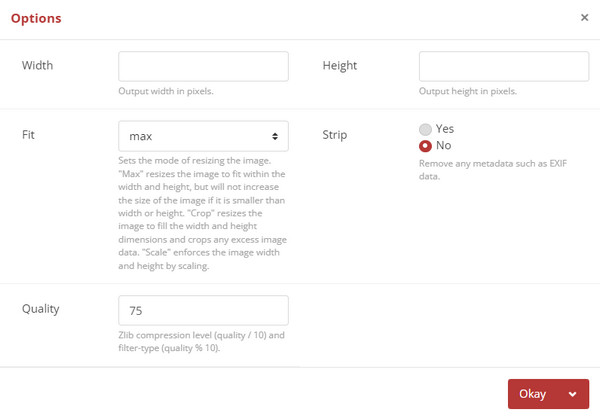
5. Ezgif
I motsetning til andre omformere, er Ezgifs primære formål å redigere video- og bildefiler. Men en av funksjonene er å konvertere WebP til PNG, hvor du også kan lage en video fra kompilerte bilder, legge til et overlegg eller bruke ulike effekter. Den viser også en forhåndsvisning av den redigerte utgangen før den konverteres. Det eneste problemet du kan støte på på Ezgif er den tilfeldige sakte fremdriften fra opplasting eller konvertering av filer.
Trinn 1.Fra den offisielle Ezgif-siden, velg "WebP"-fanen fra toppmenyen, og velg deretter alternativet "WebP til PNG". Last opp en fil ved å klikke på "Velg fil"-knappen. Når filens navn er på nettstedet, klikker du på "Last opp"-knappen for å fortsette.
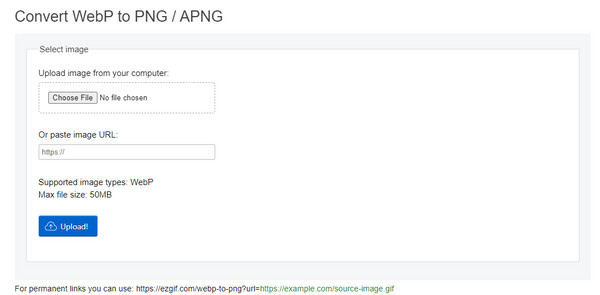
Steg 2.Den neste siden vil gi deg redigeringsfunksjonene som du kan bruke til å beskjære, rotere, optimalisere og legge til effekter. Klikk på "Konverter til PNG"-knappen og vent på prosessen. Rull ned for å se forhåndsvisningen av utdataene. Hvis du er fornøyd med resultatet, klikker du på "Lagre"-knappen for å laste ned PNG-filen.
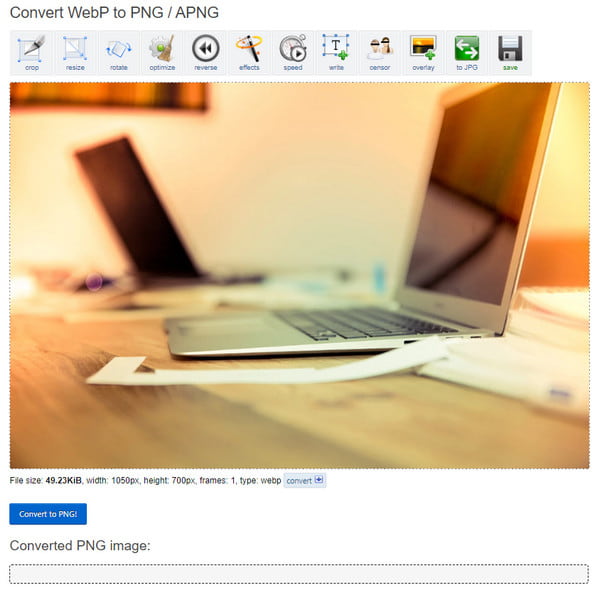
Del 2: Topp 3 WebP til PNG-konverterere for batchkonverteringer
Foruten de anbefalte verktøyene og deres gratis tjenester, kan du prøve et skrivebordsverktøy for å konvertere WebP til PNG. Selv om de fleste nedlastbare programmer ikke er gratis, kan det hende du ser det beste du kan investere i. Her er de tre beste konvertererne for raskere konverteringshastighet.
1. Filkonvertering
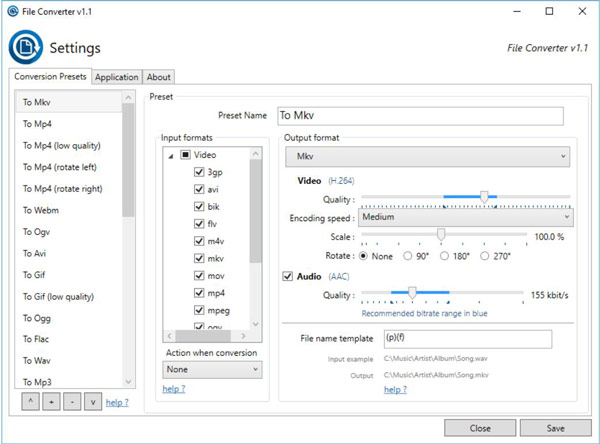
Desktop-verktøyet er spesielt utviklet for Windows, som du kan bruke til å konvertere WebP til PNG. Det overrasker mange brukere da det automatisk legger til de støttede filene fra enhetene deres. Den har også et bredt spekter av støttede inndataformater, inkludert JPG, GIF, PDF og mer. File Converter kan tilpasse utdatafilen ved å bruke skalaen, rotasjonsvinkelen, gi nytt navn til maske og andre funksjoner.
- Fordeler
- Konverter og komprimer én eller flere filer i Windows Utforsker med ett klikk.
- Tilpass applikasjonen for å legge til eller fjerne forhåndsinnstillinger for konvertering.
- Et gratis skrivebordsverktøy med åpen kildekode som er enkelt å navigere og bruke.
- Ulemper
- Trenger Microsoft Office installert og aktivert for å konvertere Office-dokumenter.
- Krev at adminbruker gir tillatelse og ikke-adminbruker kan ikke bruke den.
2. Picosmos
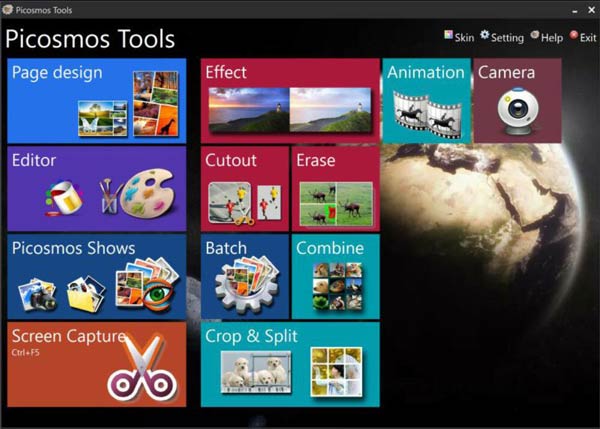
Selv om Picosmos er for bildebehandling, kan du også bruke den til å konvertere WebP til PNG. Som noen av de anbefalte verktøyene lar Picosmos deg bruke Batch-funksjonen for flere konverteringer. Trinnene består kun av å installere programvaren på din stasjonære enhet. Last deretter opp filen du vil konvertere og rediger verktøy om nødvendig. Lagre utdataene som en PNG-fil.
- Fordeler
- Gjør det mulig for brukere å konvertere, redigere, fjerne vannmerker, og optimalisere bilder.
- Intuitivt overlegg hvor alle funksjoner er kategorisert for alle formål.
- Gi andre funksjoner som skjermopptaker og skjermbilde.
- Ulemper
- Slutt å oppdatere programvaren i 2 år siden 2020.
- Støtte bare noen få hovedbildeformater for å konvertere.
3. Pixillion Image Converter
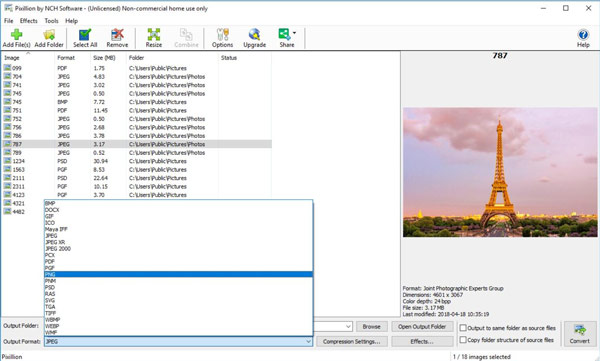
En dedikert omformer for WebP til PNG, som også tilbyr et stort antall funksjoner. Det lar brukere laste opp en WebP-mappe for å konvertere og komprimer den med komprimeringsinnstillinger. Dessuten har den grunnleggende redigeringsfunksjoner som tekst og fargepalett.
- Fordeler
- Bevar vektorgrafikk under bildekonverteringsprosessen.
- Gi en forhåndsvisning av utdataene før du konverterer og lagrer den på enheten.
- Legg til et helt mappebilde for å konvertere eller redigere dem samtidig med ett klikk.
- Ulemper
- Den har en gratisversjon kun for ikke-kommersielle formål.
- Den har en gratisversjon kun for ikke-kommersielle formål.
Del 3: Vanlige spørsmål om konvertering av WebP til PNG-bildeformat
-
1. Hva er den beste måten å åpne en WebP-fil på?
Standardmåten for å åpne Webp-filer er gjennom hvilken som helst nettleser som Chrome, Mozilla Firefox, Microsoft Edge og mer. Noen bilderedigerere, for eksempel Adobe Photoshop, støtter også WebP.
-
2. Reduserer konvertering av WebP til PNG kvaliteten?
Ja. Konvertering av WebP til PNG kan føre til en liten reduksjon i bildekvalitet. Men det er bedre å konvertere WebP, siden du ikke kan åpne filen som standard i mappen eller innebygd bildeforhåndsvisning.
-
3. Støttes WebP på iPhone?
Nei. Som standard er WebP fortsatt ikke støttet av iPhone. Men WebP-funksjonalitet ble lagt til i 2020 for Safari 14. Du kan også konvertere WebP til et kompatibelt format for Apple-enheter.
Konklusjon
Med de fantastiske online- og skrivebordsverktøyene er det ikke lenger et problem å konvertere WebP til PNG. Og hvis du vil ha den raskeste konverteringen, AnyRec Free Image Converter ville være den beste online-konverteren. Besøk siden nå!
